معمولا کاربرا موقع خرید لپ تاپ، به قابلیت های مختلف اون توجه می کنن و با توجه به این قابلیت ها، مناسب ترین محصول رو انتخاب میکنن. یکی از این قابلیت ها که اتفاقا خیلی هم کاربردیه و اصلا جزء ملزومات یه لپ تاپ به حساب میاد، درگاه یو اس بی اون هست. با توجه به کاربرد بالای این درگاه و این که خیلی از تجهیزات جانبی از جمله ماوس، با این پورت به لپ تاپ متصل میشن، لپ تاپ های ایسر به تعداد زیادی از این درگاه مجهز شدن.
گاهی پیش میاد که هر کاری می کنیم، پورت usb کار نمیکنه و حسابی دردسرساز میشه. خوشبختانه ترفندهای زیادی برای رفع مشکل کار نکردن usb لپ تاپ وجود داره که میتونین با استفاده از اونا، مشکل رو به راحتی برطرف کنین. برای آشنایی با این ترفندها، ازتون دعوت میکنیم به ادامه ی مطلب توجه کنین. ضمن این که اگه ایراد برطرف نشد، تکنسین های نمایندگی تعمیر لپ تاپ ایسر بهتون کمک میکنن که مساله رو به صورت تخصصی و حرفه ای برطرف کنین.

راه حل کار نکردن usb لپ تاپ
اصولا کار نکردن یو اس بی های لپ تاپ، مشکل آزار دهنده ایه و خیلی از کارای شما رو مختل میکنه. خب تو چنین شرایطی شما نه میتونین ماوس رو به سیستم وصل کنین و نه میتونین از فلش، هارد و … استفاده کنین. ترفندها و اقدامات زیر، کاربردی ترین روش هایی هستن که بهتون کمک میکنن مشکل رو رفع و به راحتی از پورت های usb لپ تاپ تون استفاده کنین:
بروز رسانی درایور
1- اگه دیدین که یکی از درگاه های یو اس بی لپ تاپ تون یا همه ی اونا کار نمیکنن، درایور دستگاه رو پیدا کنین و روش راست کلیک کنین. حالا از منو Uninstall device درایور رو حذف کنین.
2- اقدام بعدی برای رفع مشکل کار نکردن usb لپ تاپ ، اینه که سیستم رو ریستارت کنین. بعدش برنامه TweakBit Driver Updater رو دانلود و نصب کنین. البته یادتون باشه این برنامه توی لپ تاپ هایی که آنتی ویروس نورتون و مایکروسافت دارن کار نمیکنه.
3- بعد از باز کردن برنامه، روی دکمه Start کلیک کنین تا درایوها به طور خودکار شناسایی بشن. در کنار درایورها گزینه Driver Updater رو بزنین؛ به این ترتیب، آخرین نسخه ی درایور مورد نظرتون دانلود میشه.
این مطلب مفید رو از دست نده : چگونه دمای لپ تاپ را کاهش دهیم ؟
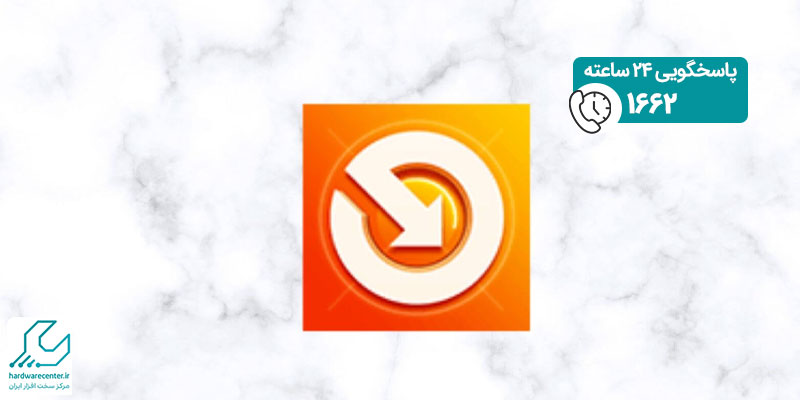
تغییر تنظیمات Power Management
یکی دیگه از روش های کاربری برای حل اختلال کار نکردن usb لپ تاپ ، اینه که تنظیمات پاور منیجمنت رو تغییر بدین. برای این کار، پوشه ای تحت عنوان Device Manager رو باز کنین و بخش کنترلرهای Universal Serial Bus رو انتخاب کنین. حالا روی هر درایوی که با نام USB Root Hub مشخص شده کلیک راست کنین و Properties رو انتخاب کنین. بعد از طی کردن این مراحل، به سربرگ Power Management برید و گزینه Allow the computer to turn off this device to save power رو از حالت انتخاب خارج کنید.
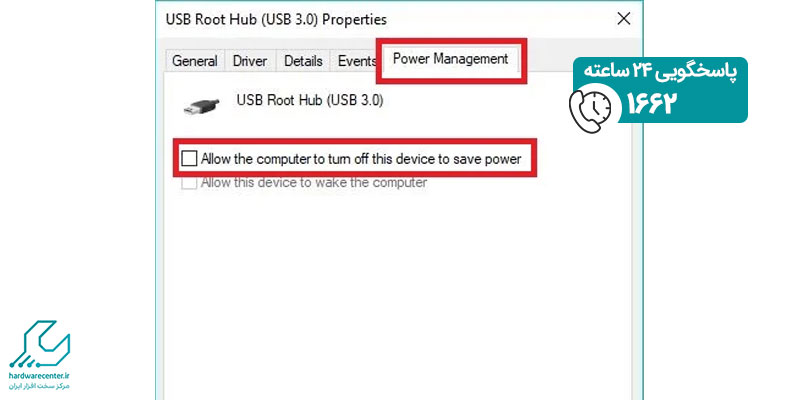
دکمه OK رو بزنین تا تغییراتی که انجام دادین ذخیره بشه. بعد از این که همین فرایند رو برای همه درایوهای USB Root Hub تکرار کنین و لپ تاپ acer تون رو ری استارت کنین.
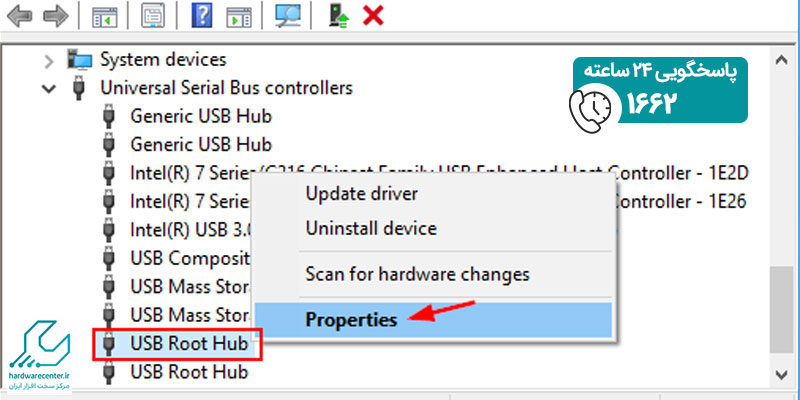
حذف کردن درایور
یکی دیگه از راه حل هایی که تکنسین های واحد تعمیرات ایسر برای رفع مشکل کار نکردن usb لپ تاپ پیشنهاد میدن، حذف کردن درایور هست. یعنی شما باید کنترلر USB رو حذف و اونو مجددا نصب کنین. برای انجام این کار، Device Manager رو باز کنین. حالا رو گزینه ی Universal Serial Bus controllers کلیک کنین. در بخش Universal Serial Bus اولین درایو رو انتخاب و Uninstall رو بزنین. لازمه که مراحل ذکر شده رو برای تمام درایورهایی که در بخش Universal Serial Bus هست تکرار کنین و بعدش سیستم رو ریستارت کنین.
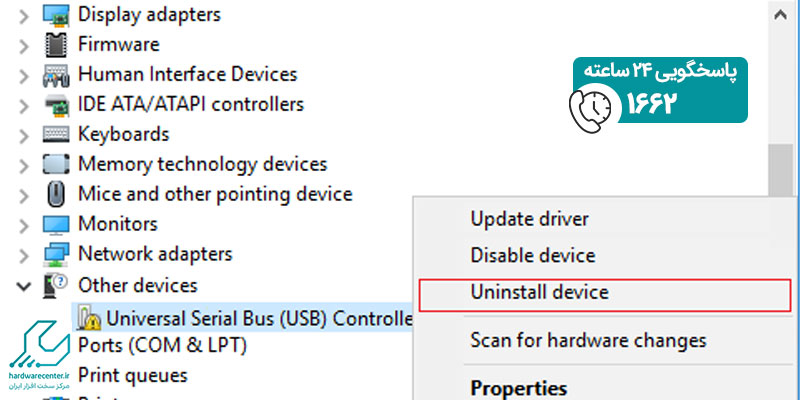
غیرفعال کردن Fast Startup
اگه پورت یا درایو یو اس بی لپ تاپ ایسر شما کار نمیکنه، میتونین قابلیت Fast Startup رو غیر فعال کنین. اول Control Panel رو باز کنین وPower Options رو انتخاب کنین. حالا گزینه Choose what the power button does رو از سمت چپ انتخاب کنین .
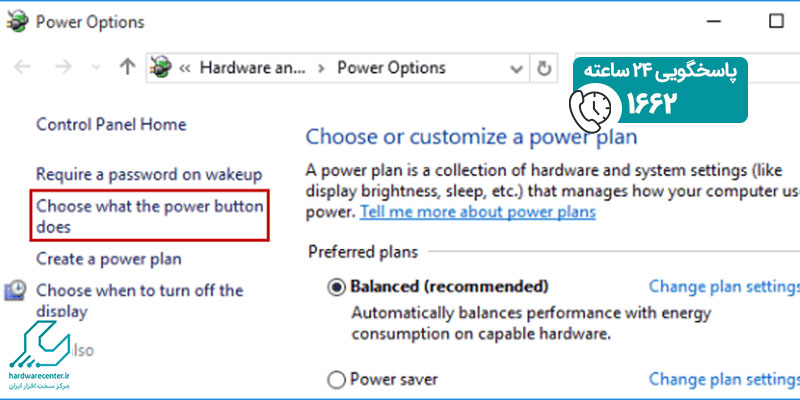
روی Change settings that are currently unavailable کلیک کنین. بعدش باید وارد بخش Shutdown settings بشین و گزینه Turn on fast startup رو غیرفعال کنین؛ فراموش نکنین بعدش حتما Save changes رو بزنین.
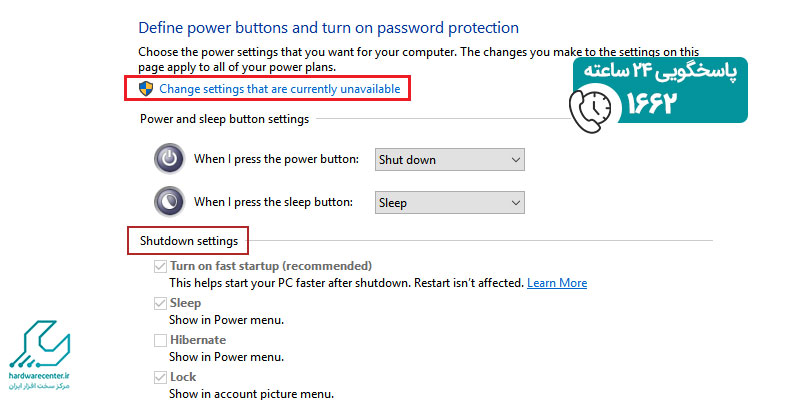
در ادامه برای رفع خطای کار نکردن usb لپ تاپ ، مجددا Power Options رو انتخاب و روی Change plan settings کلیک کنین. حالا Change advanced power settings رو انتخاب کنین و USB selective suspend setting رو به Disabled تغییر بدین. با انتخابApply و OK ، تغییراتی که انجام دادین ذخیره میشن.
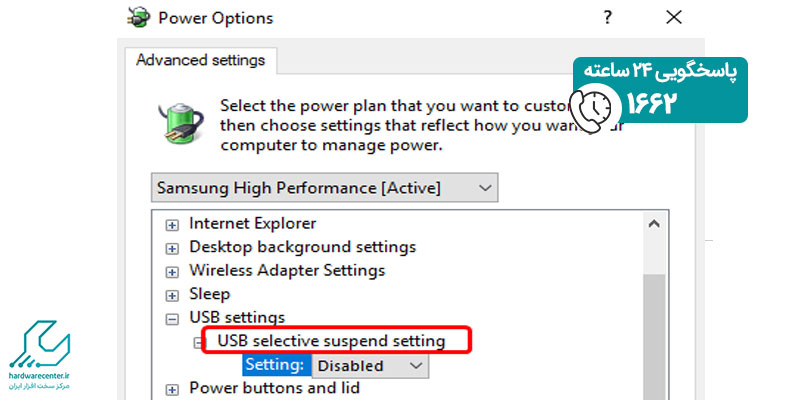
تعمیرات سخت افزاری
گاهی علی رغم انجام دادن همه ی روش ها و مراحلی که ذکر شدن، مشکل کار نکردن usb لپ تاپ برطرف نمیشه. توی این شرایط، معمولا مشل از پورت ها هست و هیچ چاره ای جز تعمیر یا تعویض اونا وجود نداره. خب چه تعمیر و چه تعویض پورت های یو اس بی، نیاز به مهارت و تخصص بالایی داره و به هیچ عنوان نباید توسط کاربرای عادی انجام بشه. توصیه می کنیم برای انجام این کار و اطمینان از ترمیم بی نقص و درست لپ تاپ تون، به نمایندگی مجاز ایسر در مرکز سخت افزار ایران مراجعه کنین تا همکارای ما بهتون کمک کنن. تکنسین های مجرب نمایندگی مذکور، با استفاده از پیشرفته ترین دستگاه ها و تجهیزات روز دنیا و به واسطه ی مهارت بالایی که دارن، میتونن مشکل کار نکردن usb لپ تاپ رو به بهترین شکل برطرف کنن.
نمایندگی ایسر
نمایندگی ایسر ، یکی از معتبر ترین مراکز فروش و تعمیرات انواع مدل های لپ تاپ، تبلت، پروژکتور و … کمپانی acer محسوب میشه. این مرکز، با دعوت از نیروهای دوره دیده و مجرب در بخش های مختلف، خدمات مفیدی رو به کاربرا ارائه کرده. عرضه ی جدیدترین تولیدات acer به صورت اورجینال، ارائه ی مشاوره های تخصصی فروش و تعمیرات، ارائه ی گارانتی معتبر، تعمیرات تخصصی، بررسی و ترمیم انواع محصولات برند مورد بحث و مواردی از این دست، مهم ترین اقداماتی هستن که نمایندگی مجاز این برند در مرکز سخت افزار ایران، با هدف تحقق شعار مشتری مداری انجام میده. شما کاربران گرامی با برقراری تماس با این مرکز، می تونین از خدمات و سرویس های متنوع نمایندگی ایسر به ویژه در زمینه تعمیرات تخصصی بهره مند بشین.


